Як друкувати з Chromebook за допомогою Google Cloud Print

Chromebook Google не дозволяє вам підключати принтер безпосередньо до нього та друкувати. Але ви можете друкувати віддалено за допомогою Google Cloud Print. Ось як.
Chromebook Google не дозволяє вам підключатипринтер безпосередньо в нього та друкуйте, оскільки на ньому не можна встановлювати драйвери. Ось перегляньте, як керувати Google Cloud Printers, щоб ви могли друкувати зі свого Chromebook через локальну мережу або будь-де, де пристрій підключено до Інтернету.
Керування хмарними принтерами Google
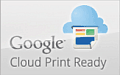
Ще одна цікава річ - ви можете надрукувати практично будь-який FedEx Office зі свого Chromebook, ПК, смартфона чи планшета. Щоб дізнатися більше, відвідайте веб-сайт FedEx.
Інший варіант - налаштування принтераз комп’ютером під керуванням Google Chrome. дозволить віддалено друкувати на підтримуваних принтерах із Chromebook. Часто це традиційні принтери, підключені до іншого комп'ютера.
Додайте традиційний принтер до пристроїв хмарного друку
Переконайтесь, що на комп'ютері, на якому ви зараз перебуваєте, підключений принтер, налаштовано та увімкнено.
Щоб додати новий принтер, відкрийте Chrome і перейдіть до Налаштування> Показати розширені налаштування і прокрутіть униз під Google Cloud Print, натисніть кнопку Керувати.
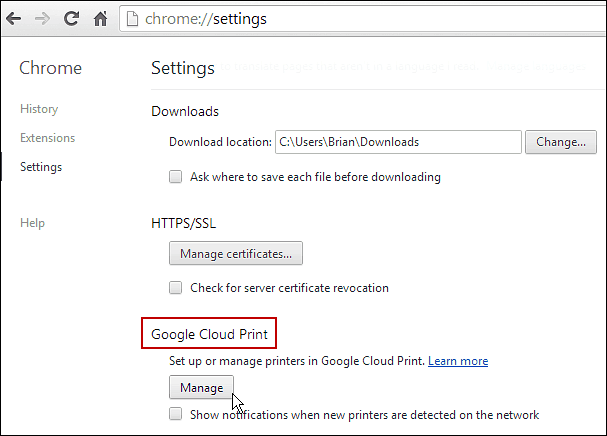
Там ви побачите список принтерів, які зараз є у вашому списку, у розділі Мої пристрої. Натисніть кнопку Додати принтери.
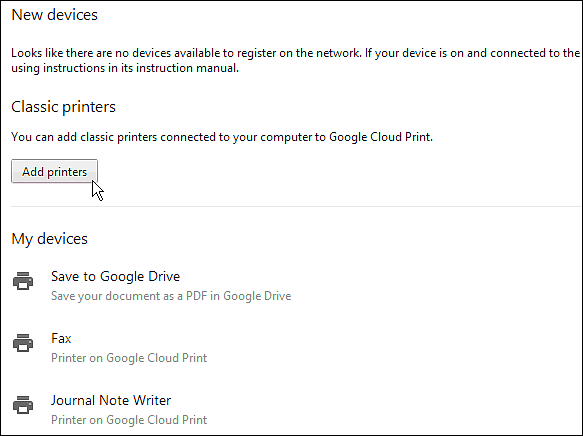
На наступному екрані ви побачите підключений фізичний принтер. Перевірте це та натисніть Додати принтери.
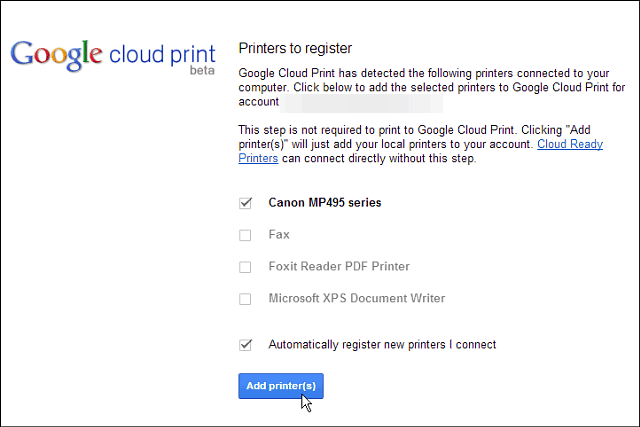
Успіху! Принтер буде готовий до використання. Пам’ятайте, що для друку до нього потрібно мати його та комп’ютер, на якому він підключений. Це для класичних сценаріїв принтерів, а хмарні принтери готові завжди підключені та не потребують налаштування ПК.
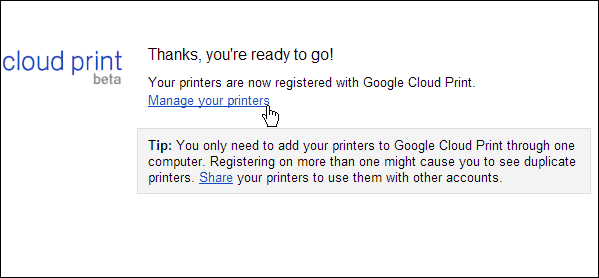
Друк із Chromebook на класичному принтері
Тепер на вашому Chromebook, якщо у вас є документ із Google Drive, SkyDrive або що-небудь, що ви хочете надрукувати, коли ви це зробите, класичний принтер, який ви додали, буде перелічений і готовий до роботи.
Тут я друкую документ Word із SkyDrive. Просто натисніть піктограму принтера або скористайтеся комбінацією клавіш Ctrl + P.
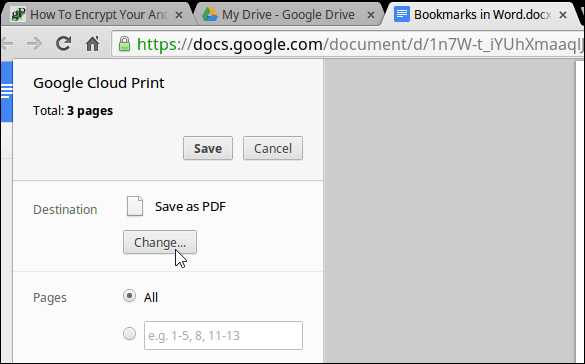
Потім для пункту призначення змініть його на потрібний принтер. У цьому випадку мій Canon MP495, який підключений до ноутбука з Windows 8.1.
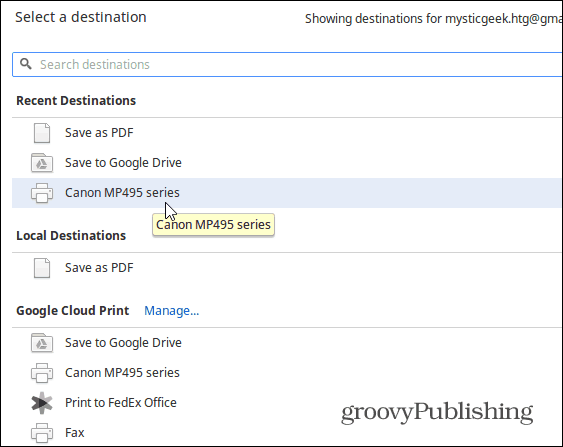
Це все. Звичайно, пам’ятайте, що ви можете використовувати Cloud Print для своїх планшетів, смартфонів та інших комп’ютерів та пристроїв. Спочатку потрібно лише встановити програму Cloud Print. Покрокові інструкції щодо цього див. У нашій статті про друк із Nexus 7 за допомогою Cloud Print.










Залишити коментар